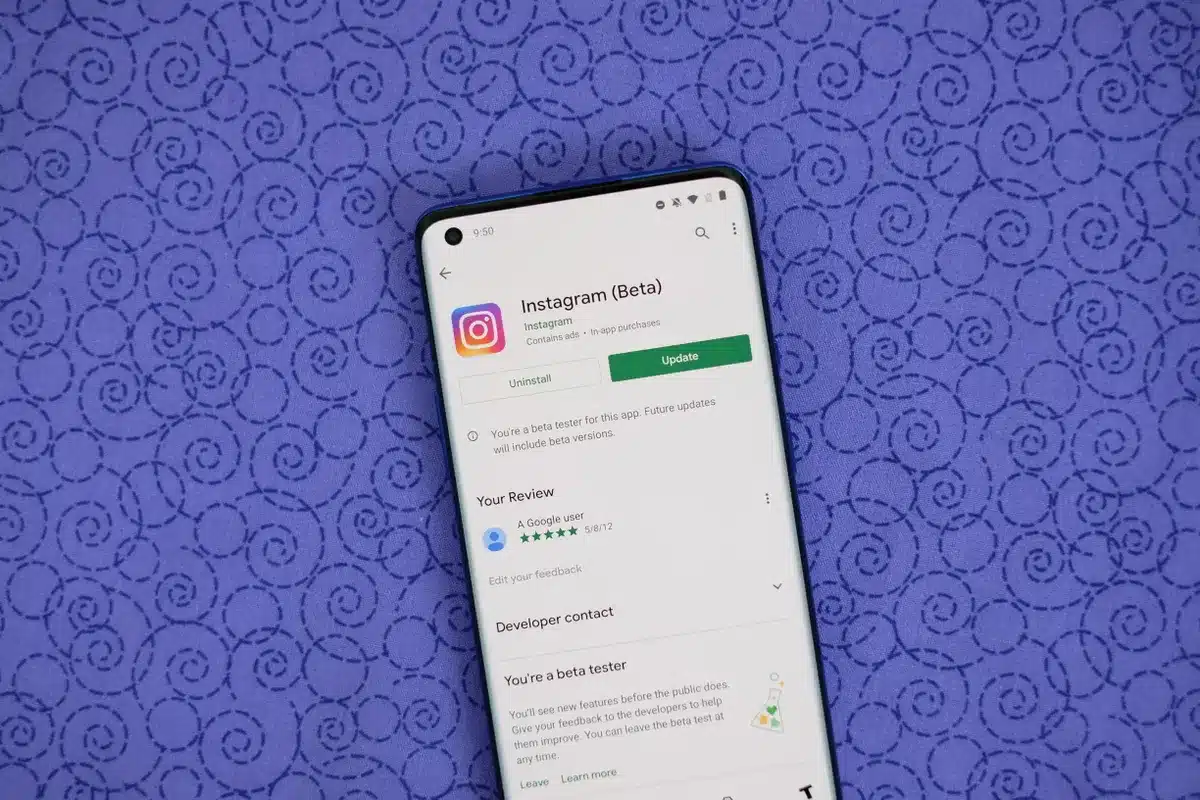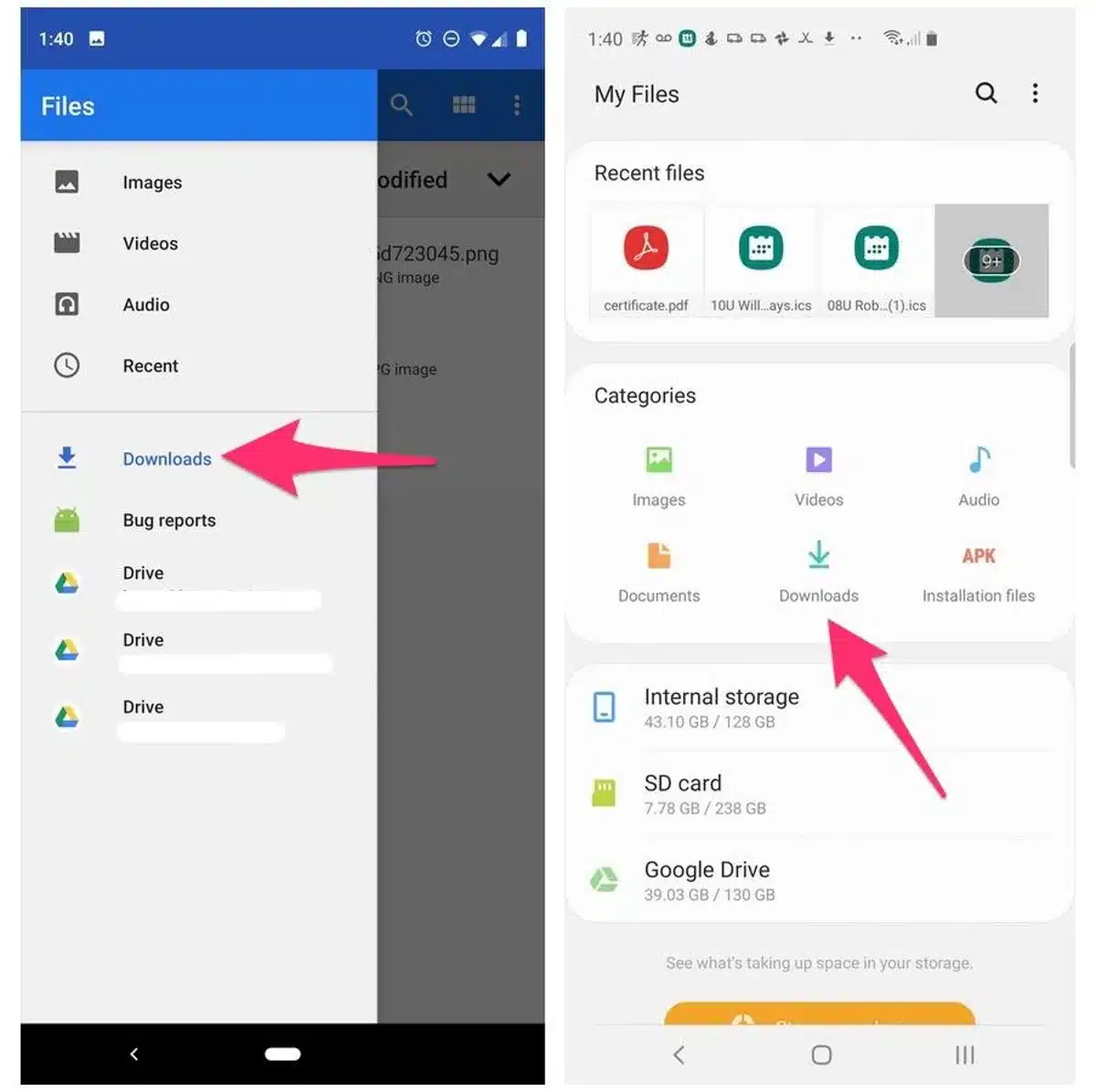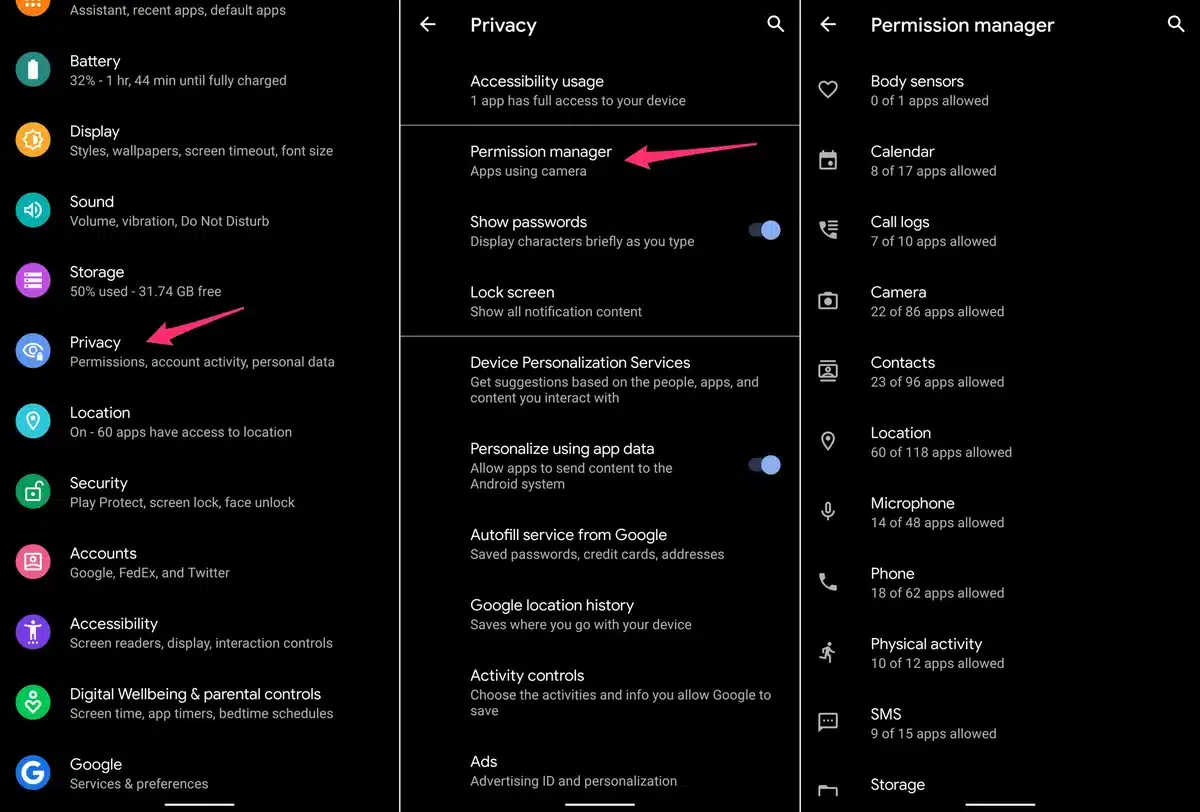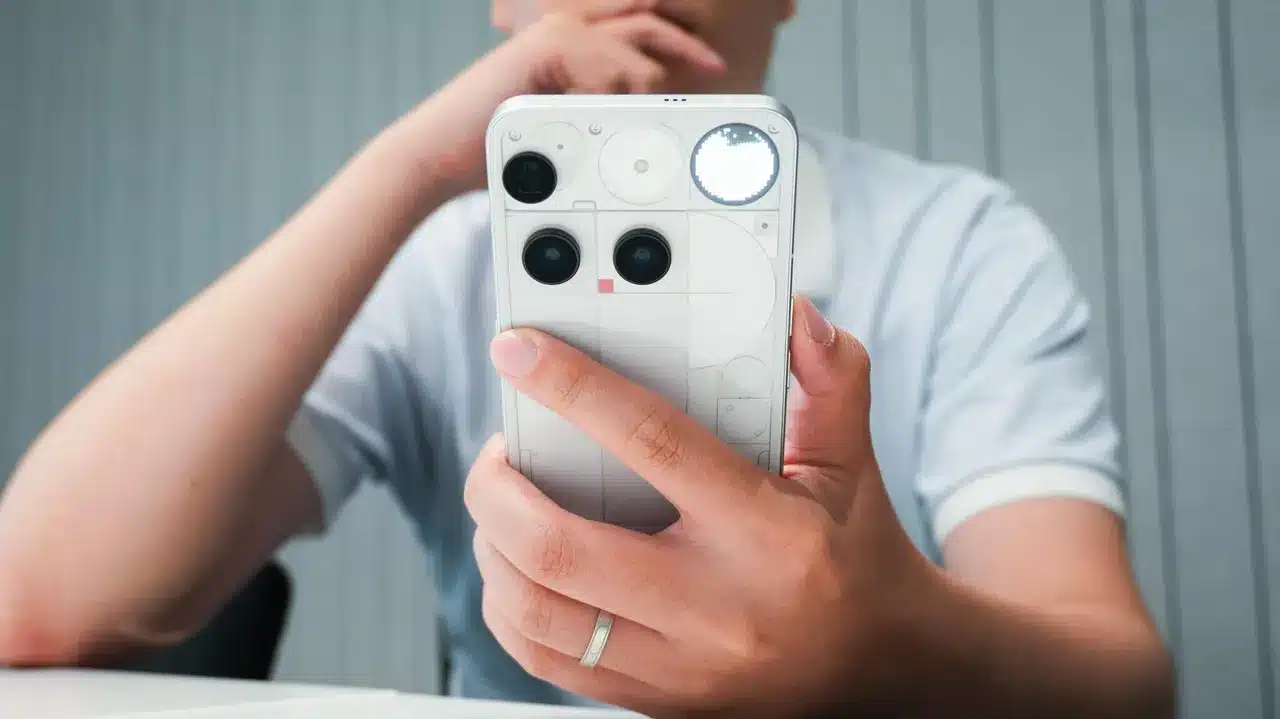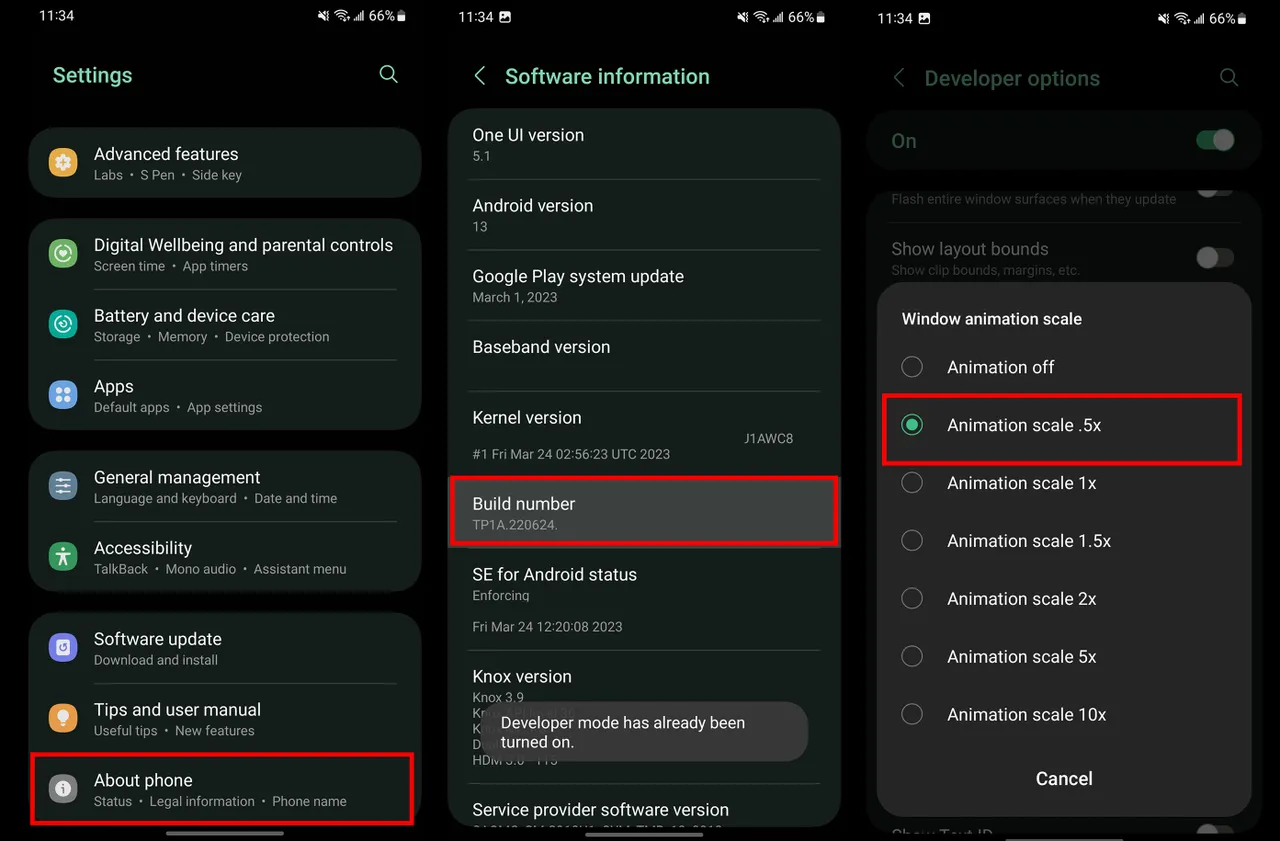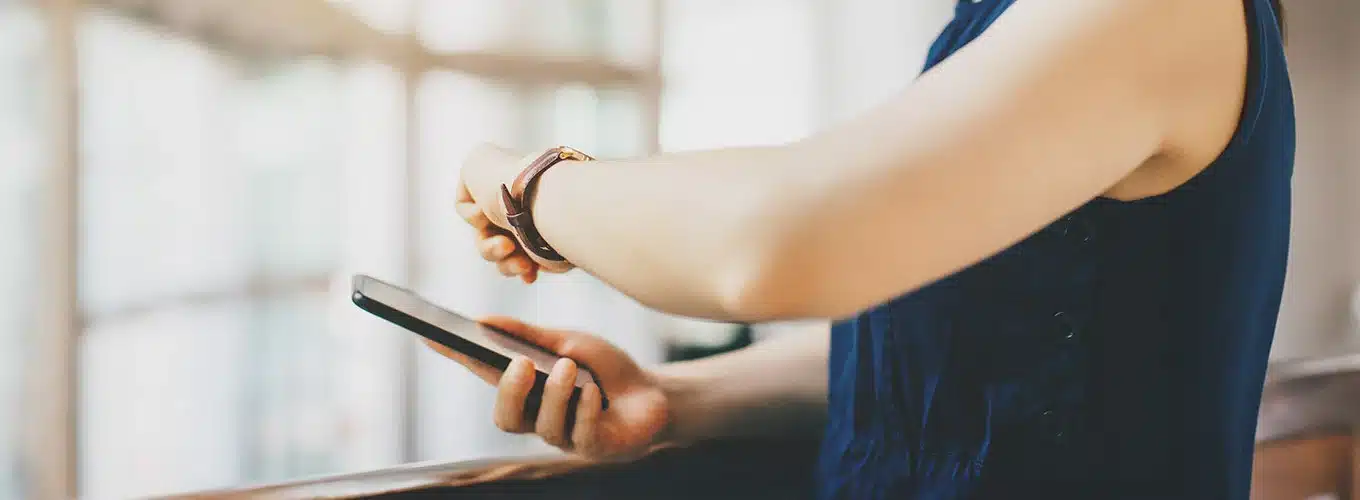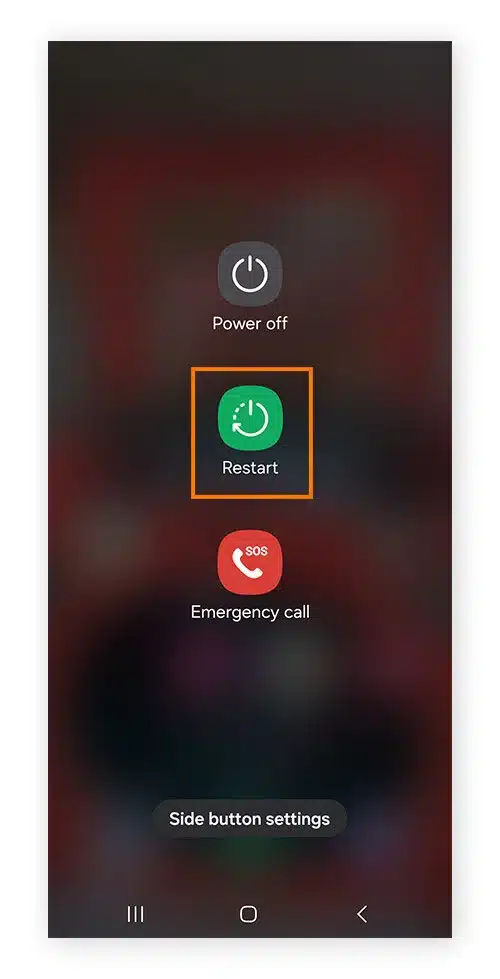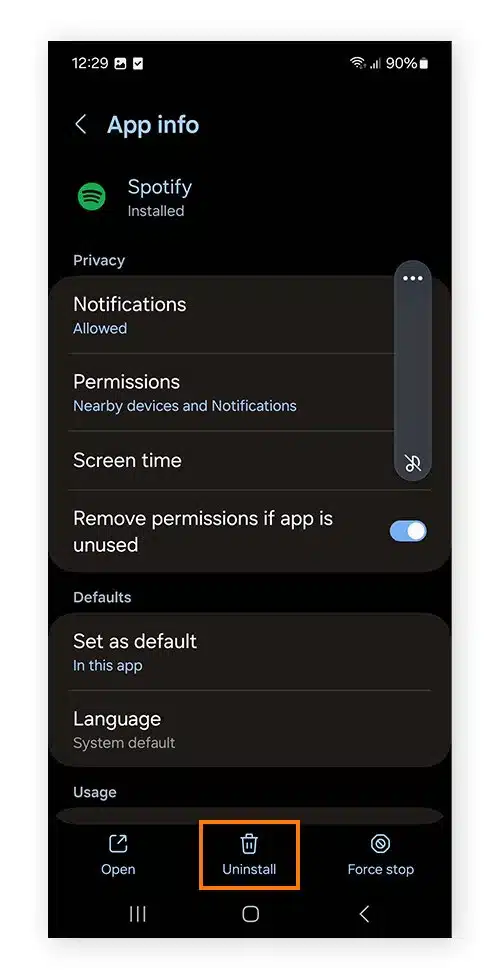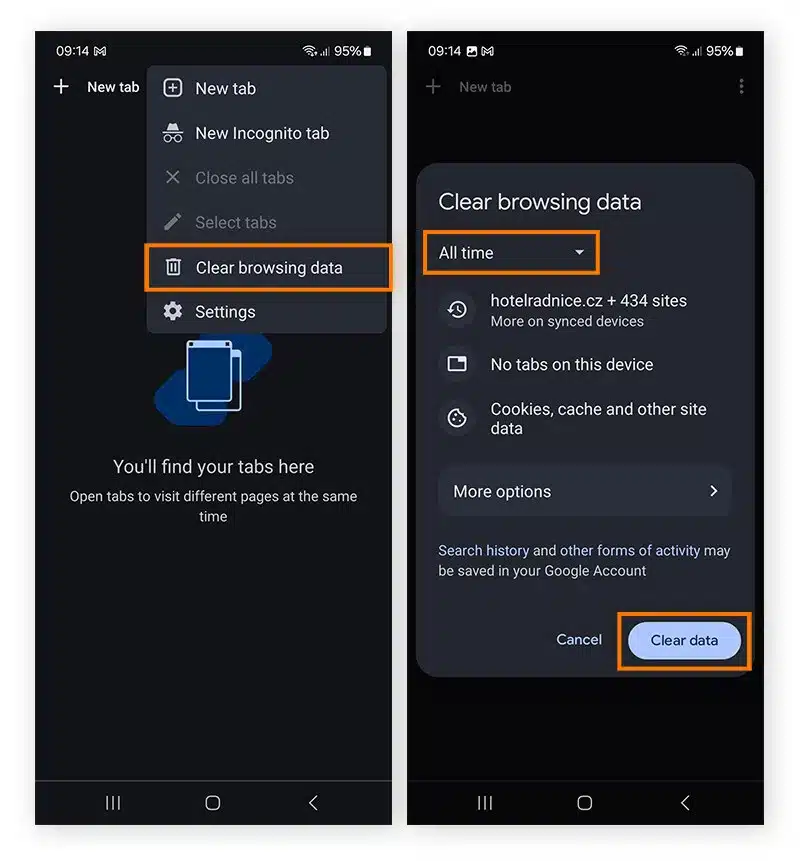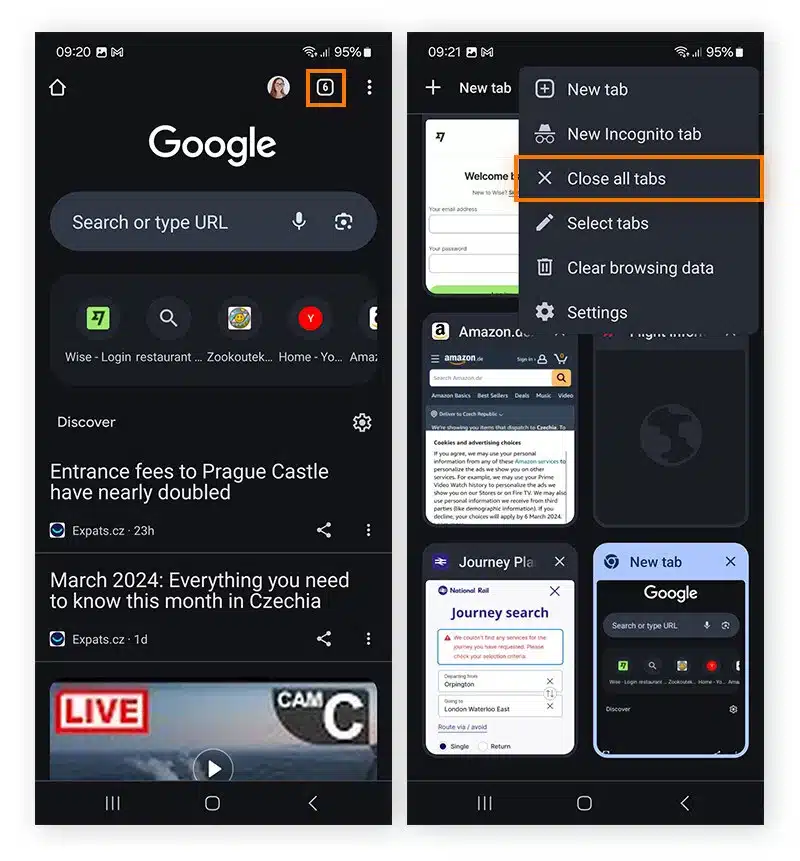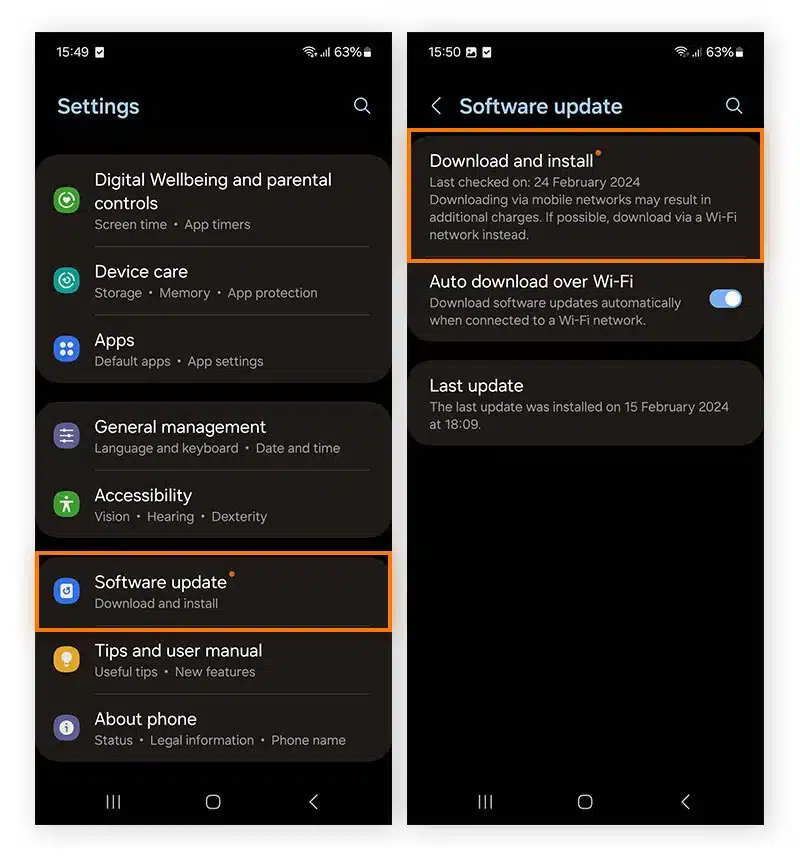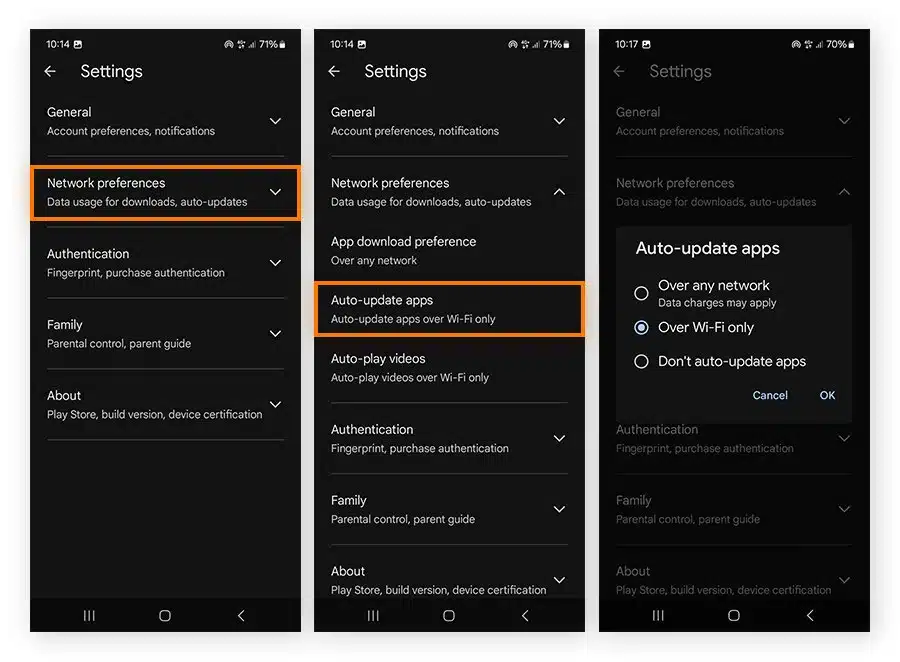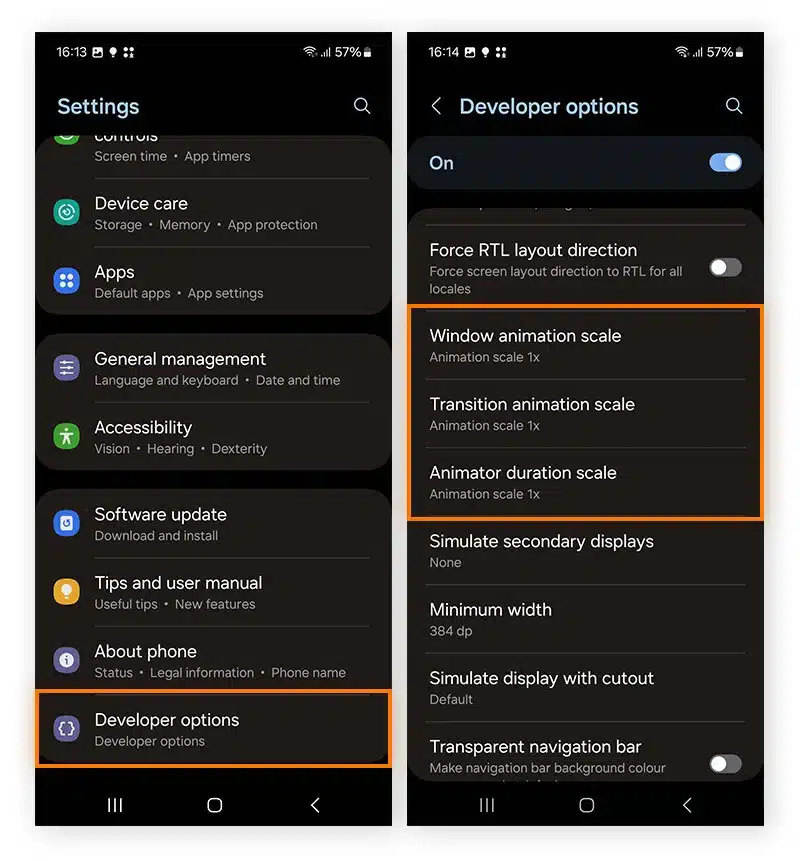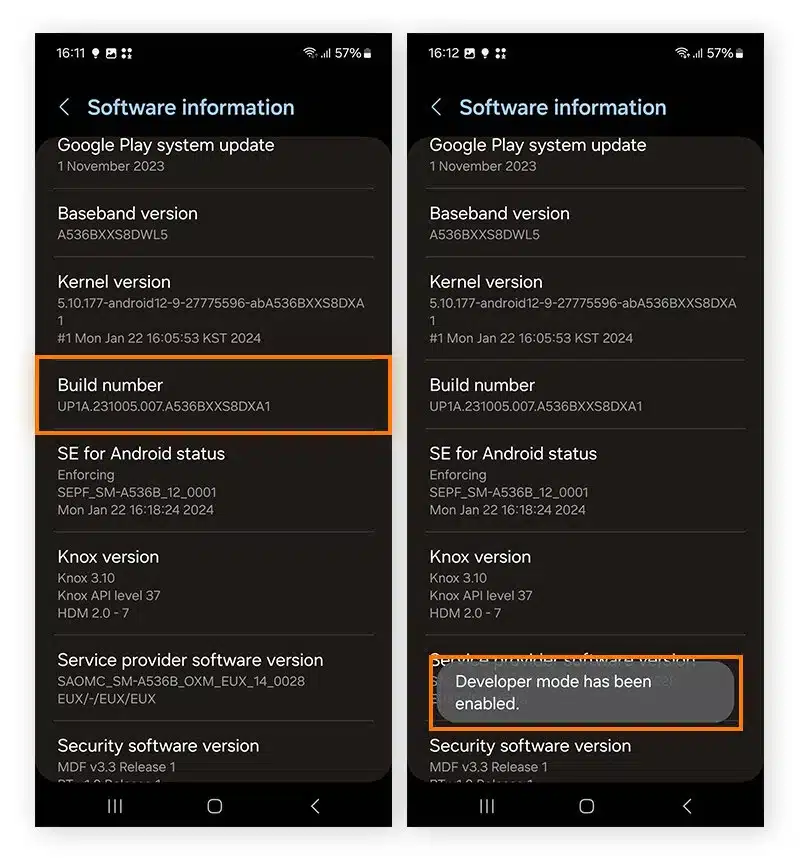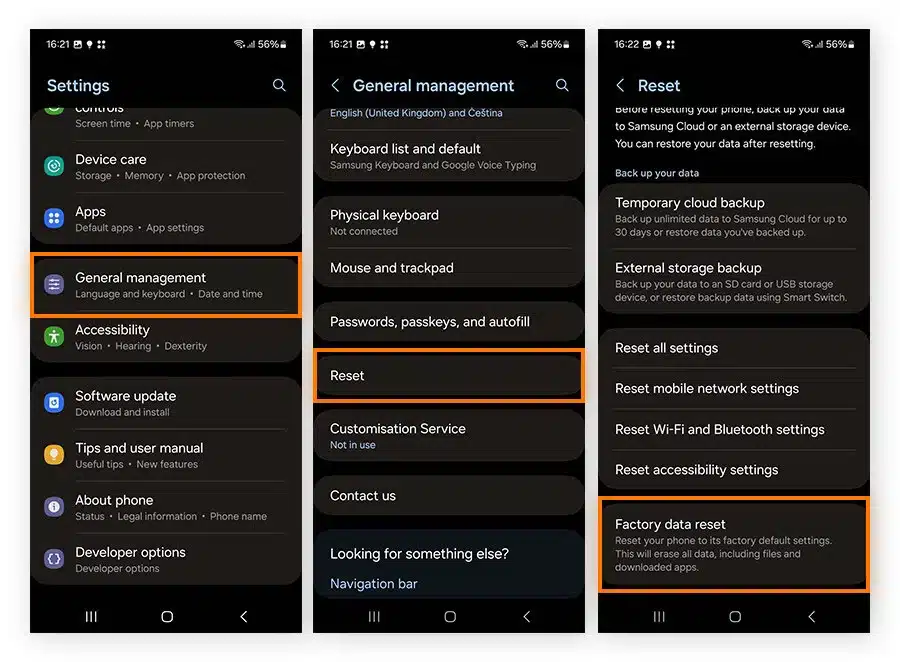امنح هاتفك الأندرويد المتعب بداية جديدة دون إنفاق سنت واحد. بعض التعديلات الذكية، وسيعود جهازك الأندرويد البطيء للعمل بسرعة في دقائق.
من المُحبط أن تشعر بأن هاتفك الأندرويد بطيء. التطبيقات تتأخر، والشاشات تتجمد، وحتى المهام البسيطة تستغرق وقتًا أطول من اللازم. أول ما يتبادر إلى ذهن الكثيرين هو استبدال الهاتف، لكن بطء الأداء لا يعني بالضرورة أن الوقت قد حان للترقية. ببضع تعديلات بسيطة، يمكنك تسريع جهازك وإطالة عمره الافتراضي دون إنفاق أي أموال.
تأتي معظم التحسينات الكبيرة من التغييرات السريعة في إعداداتك. إزالة التطبيقات غير المستخدمة، ومسح الملفات القديمة، وإيقاف عمليات الخلفية، كلها أمور تُحرر المساحة والطاقة. يمكنك أيضًا ضبط أداء البطارية للحصول على أداء أكثر سلاسة. ولا تنسَ تنظيف هاتفك. تُظهر الدراسات أنه يجمع جراثيم أكثر من مقعد المرحاض، والحفاظ عليه نظيفًا يُساعد على الحفاظ عليه نظيفًا من الداخل والخارج.
قبل أن تُنفق مبالغ طائلة على طراز جديد، افحص هاتفك الحالي بسرعة. سواء كان جهازك يعمل بنظام Android للمبتدئين أو هاتفًا رائدًا متميزًا، فإن هذه الإصلاحات قادرة على تقليل التأخير، وتعزيز السرعة، وجعل هاتفك يبدو أقرب إلى الجديد تمامًا.
احذف جميع تطبيقاتك المنسية:
خصص بضع دقائق لتصفح الشاشة الرئيسية أو درج التطبيقات واحذف جميع التطبيقات التي لم تعد تستخدمها. فهذه التطبيقات لا تشغل مساحة تخزين كبيرة فحسب، بل قد تتمكن أيضًا من الوصول إلى معلوماتك الشخصية أو الأذونات التي وافقت عليها عند تشغيل التطبيق لأول مرة.
تختلف طريقة حذف التطبيق باختلاف مُصنِّع جهازك، لكنني شرحتُ جميع النقاط الأساسية في هذه المقالة. اقرأها إذا لم يظهر لك خيار إلغاء التثبيت بعد الضغط مطولًا على أيقونة التطبيق.
يمكنك أيضًا إلغاء تثبيت التطبيقات باستخدام متجر Play.
حذف الملفات القديمة لتوفير مساحة تخزين:
بعد حذف أي تطبيقات قديمة، وفّر مساحة تخزين إضافية بمراجعة الملفات المحفوظة على هاتف Android. من السهل جدًا نسيان جميع الملفات التي نزّلتها عشوائيًا – مثل قائمة الطعام الجاهزة من مطعم قريب أو صورة GIF أرسلها لك صديق. وتتراكم هذه الملفات. أسرع وأسهل طريقة لإدارة مساحة تخزين هاتفك هي استخدام تطبيق الملفات المثبت مسبقًا.
في الواقع، تستخدم بعض الهواتف نسخة من هذا التطبيق نفسه. على سبيل المثال، يُسمى تطبيق Samsung “ملفاتي”. أما في هواتف Pixel، فهو ببساطة “الملفات”. أما في OnePlus 10 Pro، فهو “مدير الملفات” – فهمت قصدي.
أنصح بفتح درج التطبيقات على هاتفك والبحث عن “الملفات”. غالبًا ما سيكشف ذلك عن اسم التطبيق الذي أطلقته الشركة المصنعة على هاتفك.
ابدأ بالتحقق من مجلد التنزيلات، حيث يمكنك إما حذف الملفات التي لم تعد بحاجة إليها أو نقلها إلى مكان آخر مثل Google Drive. تُظهر معظم تطبيقات الملفات أيضًا أي ملفات كبيرة الحجم محفوظة على جهازك. على سبيل المثال، يحتوي تطبيق إدارة الملفات في هاتف OnePlus 10 Pro على قسم مخصص للملفات التي تشغل مساحة كبيرة.
يسار: تطبيق الملفات على هاتف Pixel 3. يمين: ملفاتي على هاتف Galaxy S10 Plus.
عدّل إعدادات الشاشة الرئيسية لمظهر جديد:
من أفضل ميزات نظام أندرويد إمكانية تخصيص مظهر هاتفك بالكامل. من تثبيت حزم أيقونات التطبيقات إلى استبدال مشغل التطبيقات بالكامل، هناك العديد من الخيارات لتخصيص هاتفك.
مع إمكانية تعديل مشغلات التطبيقات وتثبيت أيقونات التطبيقات، ابدأ بالتعمق في إعدادات الشاشة الرئيسية المتوفرة في هاتفك. أفعل هذا من حين لآخر، ومن المدهش كيف أن التعديلات البسيطة على جوانب مثل تصميم التطبيق تجعله يبدو وكأنه هاتف جديد تمامًا.
اضغط مطولًا على مساحة فارغة من الشاشة الرئيسية، ثم اختر إعدادات الشاشة الرئيسية (أو أي شكل آخر). سيؤدي ذلك إلى فتح خيارات الشاشة الرئيسية، حيث يمكنك تخصيص إعدادات مختلفة.
إعدادات مثل حجم شبكة التطبيقات. قد يبدو الانتقال من شبكة من 4×5 تطبيقات إلى 5×5 تغييرًا بسيطًا، لكن هذا العمود الإضافي يُحدث فرقًا كبيرًا (وينطبق الأمر نفسه على تصغير الشبكة).
هنا أيضًا ستجد إعدادات لأشياء مثل التمرير لأسفل على الشاشة الرئيسية لعرض الإشعارات بدلًا من التمرير من الأعلى.
راجع الإعدادات الخاصة بهاتفك وجرّب إعداد الشاشة الرئيسية.
خياراتك لتصميم شاشتك الرئيسية لا حصر لها.
حسّن إعدادات جهازك:
بالحديث عن الإعدادات، حان الوقت الآن لمراجعة أي إعدادات مزعجة وتغييرها. لديّ قائمة بالإعدادات التي قد ترغب في تغييرها وتخصيصها على أي هاتف أندرويد لتحقيق أقصى استفادة منه.
على سبيل المثال، تفعيل الوضع الداكن لا يُحسّن مظهر التطبيق فحسب، بل يُوفر أيضًا عمر البطارية. نعم، سأريكم أيضًا كيفية منع ظهور أيقونات التطبيقات تلقائيًا على شاشتك الرئيسية.
من السهل تجاهل إعدادات الجهاز، لكنها مهمة لضبط جهازك على النحو الأمثل.
خصص خيارات الخصوصية:
قبل أن تأخذ استراحة، أسدي لنفسك ولهاتفك الأندرويد خدمة أخيرة – تحقق جيدًا من إعدادات الخصوصية.
افتح تطبيق الإعدادات، ثم انقر على الخصوصية > مدير الأذونات. تصفح كل فئة لمعرفة التطبيقات التي يمكنها حاليًا الوصول إلى بياناتك الشخصية. هل تريد تطبيقًا لا ترغب في وصوله إلى موقعك؟ أوقف تشغيله. وينطبق الأمر نفسه على جهات الاتصال والتقويم والكاميرا.
لا يستغرق تصفح كل قسم وقتًا طويلاً، وحتى لو كان الأمر كذلك، فهو يستحق العناء.
استخدم مدير الأذونات للتحكم في التطبيقات التي يمكنها الوصول إلى بياناتك.
هل تشعر ببطء هاتف أندرويد؟ كيف غيّرت أحد الإعدادات لمضاعفة السرعة فورًا؟
بضع نقرات وتمريرة سريعة تكفي لجعل هاتفك يعمل بضعف السرعة تقريبًا.
بصفتي مراجعًا متفرغًا للهواتف الذكية، أقضي معظم عامي في اختبار هواتف أندرويد.
بحكم العادة، تعلمتُ العديد من الاختصارات والنصائح والحيل لإعداد الهواتف، وتعديلها لضمان أفضل أداء ممكن عند الحاجة.
إحدى النصائح التي أقدمها دائمًا لأفراد العائلة والأصدقاء والمارة عند سؤالهم: “كيف يمكنني تسريع هاتفي؟” بسيطة، لكنها غالبًا ما تكون خفية: ضبط سرعة الرسوم المتحركة.
طريقة القيام بذلك سريعة وبسيطة ومجانية تمامًا. كمكافأة، ستشعر وكأنك “الشخص الذي يقف خلف الكمبيوتر” في أفلام الحركة. إليك الخطوات.
كيفية تغيير سرعة الرسوم المتحركة
ما تحتاجه: جهاز أندرويد وكلمة مرور/رمز PIN/نمط شاشة القفل لتفعيل خيارات المطور.
1. تفعيل خيارات المطور:
للوصول إلى إعدادات سرعة الرسوم المتحركة، عليك أولاً تفعيل خيارات المطور. تحتوي خيارات المطور على قائمة بإعدادات الأداء وواجهة المستخدم، والتي عادةً ما تكون مخفية افتراضيًا لأنها مخصصة للمطورين.
لتفعيلها، افتح الإعدادات > مرر للأسفل إلى “حول الهاتف” > انقر على “معلومات البرنامج” > ثم انقر على رقم الإصدار سبع مرات. إذا كانت هذه هي المرة الأولى التي تفعل فيها ذلك، فسيعرض هاتفك شريطًا يُخبرك بعدد المرات التي تحتاج فيها إلى النقر على النص.
إذا تم ذلك بنجاح، فسيتم تفعيل خيارات المطور، ويمكنك الوصول إليها بالرجوع إلى صفحة الإعدادات الافتراضية والانتقال إلى أسفل القائمة.
٢. ضبط سرعات الرسوم المتحركة:
بعد أن فهمت كيفية الوصول إلى خيارات المطور، ستظهر لك قائمة طويلة من الإعدادات والخيارات. لا تقلق؛ فنحن هنا لشيء واحد فقط، وهو قسم “الرسم”. مرر القائمة لأسفل حتى تجده.
من هناك، سترى ثلاثة إعدادات لمقياس الرسوم المتحركة:
مقياس رسوم النوافذ المتحركة: سرعة التطبيقات والنوافذ المنبثقة.
مقياس رسوم الانتقال المتحركة: سرعة التنقل بين لوحات الشاشة الرئيسية وداخل التطبيقات.
مقياس مدة الرسوم المتحركة: سرعة الرسوم المتحركة العامة لواجهة المستخدم، مثل فتح وإغلاق التطبيقات، وفتح قفل الهاتف، إلخ.
أيضًا: تعمل جوجل على تطوير تطبيق طرفية لنظام لينكس لتطوير تطبيقات أندرويد الأصلية – وإليك سبب أهميته.
انقر على كل منها وغيّر تصنيف المقياس من ١x (افتراضي) إلى ٠.٥x. كلما انخفض الرقم، زادت سرعة أداء الرسوم المتحركة.
إذا كنت لا ترغب في تشغيل أي رسوم متحركة على هاتفك، يمكنك أيضًا إيقافها.
في هذه المرحلة، مرر هاتفك، وقم بأنشطتك المعتادة، ولاحظ أي تغيير في السرعة. باتباع الخطوات المذكورة أعلاه، سيبدو هاتفك أسرع وأكثر استجابة؛ كل هذا ليس حلاً سحريًا.
لماذا هاتفي الأندرويد بطيء وكيفية تسريعه:
هل تذكر السرعة المذهلة لهاتف الأندرويد الخاص بك عند فتحه؟ كان يستجيب فورًا للمسه. لكن الهواتف والأجهزة اللوحية تمتلئ بالفوضى والبطء، وتبدأ بالتباطؤ. اتبع دليلنا لإصلاح بطء هاتفك الأندرويد، أو احصل على تطبيق تنظيف متخصص للمساعدة في تسريع هاتفك تلقائيًا.
لماذا هاتفي الأندرويد بطيء جدًا؟
ما هي الأسباب المحتملة لبطء هواتف أندرويد؟ إليك الأسباب الأكثر شيوعًا لبطء أداء جهاز سامسونج أو أي جهاز أندرويد آخر:
- نشاط الخلفية: كلما زاد عدد التطبيقات التي تعمل في الخلفية، أصبح الجهاز أبطأ. الهواتف القديمة على وجه الخصوص غير مصممة للتعامل مع الكثير من نشاط الخلفية، لذا قلل عدد التطبيقات التي تعمل في آن واحد.
- ضعف الإعدادات: قد تُبطئ بعض إعدادات التطبيقات أداء هاتف أندرويد. يُنصح بفحص إعدادات كل تطبيق على حدة – على سبيل المثال، إذا لاحظت بطءًا ملحوظًا في متصفحك.
- نظام تشغيل قديم: بعض إصدارات أندرويد بها أخطاء أو اختناقات. تأكد من تثبيت التحديثات وتحديث أحدث إصدار من أندرويد للحفاظ على سلاسة أداء هاتفك.
- خلل في الأجهزة: قد تمنع مشكلة في الأجهزة هاتفك من الوصول إلى أقصى سرعة. قد يكون ذلك بسبب ارتفاع درجة الحرارة، أو عيب في وحدة المعالجة المركزية (CPU) أو ذاكرة الوصول العشوائي (RAM)، أو تلف البطارية.
- مساحة التخزين المحدودة: إذا كانت مساحة التخزين في جهاز أندرويد منخفضة، فقد يعمل ببطء. تأكد من مراجعة تطبيقاتك ووسائطك بانتظام لحذف أي شيء لا تحتاجه.
- البرمجيات الخبيثة أو الفيروسات: قد تتسبب البرمجيات الخبيثة، مثل فيروسات الهاتف، في بطء هاتفك أو عدم انتظام أدائه. تحقق من وجود أي فيروسات قد تؤثر على الأداء وقم بإزالتها.
لماذا تتباطأ هواتف أندرويد؟
من الطبيعي أن تتباطأ الهواتف القديمة مع مرور الوقت، لأن التطبيقات وأنظمة التشغيل الأحدث تُرهق أداء الطراز القديم. لهذا السبب، قد يصبح هاتفك الأندرويد أقل استجابة تدريجيًا أو يتباطأ فجأةً مع مرور الوقت.
قد يكون سبب بطء التحميل وتأخره امتلاء مساحة تخزين جهازك، ومع تدهور البطارية تدريجيًا، سيتفاقم ذلك مع تفاقم مشاكل السرعة والأداء الأخرى.
كيفية تسريع جهاز أندرويد الخاص بك:
لتسريع جهاز أندرويد الخاص بك، ابدأ بإعادة تشغيل هاتفك. ستحتاج بعد ذلك إلى تنظيف التطبيقات، وتقليل نشاط الخلفية غير الضروري، وتحديد العوامل الأخرى التي قد تسبب بطء جهازك.
اتبع هذه الخطوات لاستكشاف أخطاء هاتف أندرويد البطيء وإصلاحها:
1. أعد تشغيل هاتفك:
أحيانًا يكون الحل البسيط هو الحل. ستؤدي إعادة تشغيل هاتفك إلى مسح ذاكرته وتحديثه بسرعة، مما قد يساعد في تسريعه.
إليك كيفية إعادة تشغيل هاتفك: اضغط مع الاستمرار على زر التشغيل (أو زر التشغيل مع خفض الصوت في بعض أجهزة أندرويد) على الجانب الأيمن من هاتفك للوصول إلى قائمة التشغيل، ثم انقر على “إعادة التشغيل”.
بشكل عام، يُنصح بإعادة تشغيل هاتفك مرة واحدة على الأقل أسبوعيًا. تُحرر إعادة التشغيل الناعمة المنتظمة موارد الهاتف التي قد تتعطل بسبب تطبيقات وعمليات الخلفية، مما يُساعد على الحفاظ على أداء سلس وسريع ومنع حدوث مشاكل.
2. حرر مساحة واحذف التطبيقات القديمة:
يُعد تنظيف جهاز Android الخاص بك من التطبيقات والبرامج غير الضرورية جزءًا أساسيًا من تسريع هاتفك. كما يُساعد ذلك في تنظيم شاشتك، مما يُمكّنك من تحديد التطبيقات التي تستخدمها بسرعة. الخطوة الأولى هي إزالة التطبيقات التي لم تعد تستخدمها.
إليك الطريقة: انتقل إلى الإعدادات > التطبيقات، وانقر على التطبيق الذي تُريد إلغاء تثبيته، ثم انقر على زر إلغاء التثبيت. كرر هذه العملية لكل تطبيق تُريد حذفه.
يستغرق هذا بعض الوقت، ولكنه يستحق العناء. كلما زادت التطبيقات التي تزيلها، قلّت عمليات الخلفية التي تستهلك المساحة وقوة المعالجة واستهلاك البطارية، وانخفض احتمال تعطل تطبيقاتك. تحسين الاستجابة هو إحدى هذه المزايا.
إذا كانت المساحة تُشكّل مشكلة، فكّر في استخدام الإصدار “Lite” من التطبيقات الشائعة، والذي يُقلّل من حجم الرسوم المتحركة والمؤثرات البصرية مع توفير نفس الوظيفة. هذه طريقة سريعة لتوفير المساحة وقوة المعالجة، ولكن تأكد من تنزيل الإصدار “Lite” من مصدر موثوق مثل متجر Google Play. هناك طريقة أخرى لتوفير مساحة أكبر وهي مسح ذاكرة التخزين المؤقت على جهاز Android الخاص بك.
نظّف التطبيقات غير المستخدمة وذاكرة التخزين المؤقت بسرعة باستخدام Avast Cleanup لنظام Android. سيُخبرك بسهولة بالتطبيقات التي نادرًا ما تستخدمها لتختار منها ما تريد إلغاء تثبيته. يمكنك أيضًا تنظيف ملفات ذاكرة التخزين المؤقت غير المرئية، وذاكرة التخزين المؤقت للإعلانات، وبقايا الحافظة، والمزيد بلمسة زر واحدة.
٣. تسريع متصفح هاتفك
هل تعمل تطبيقات أندرويد لديك بشكل جيد، لكن متصفح الويب بطيء التحميل؟ يمكنك القيام ببعض الخطوات لإصلاح بطء اتصال الإنترنت على أندرويد.
مسح بيانات التصفح
يساعد مسح بيانات التصفح على كروم في حل مشكلة بطء تحميل صفحات الويب. كما أن مسح ذاكرة التخزين المؤقت لهاتفك طريقة سهلة لإصلاح بطء متصفح الهاتف.
إليك الطريقة: افتح تطبيق كروم، وانقر على النقاط الثلاث في الزاوية العلوية، ثم على “مسح بيانات التصفح”. اختر “كل الوقت” من القائمة المنسدلة، ثم انقر على “مسح البيانات”.
إغلاق علامات التبويب:
قد يؤدي فتح العديد من علامات التبويب إلى إبطاء متصفح هاتفك بشكل كبير. أغلق علامات التبويب المفتوحة بشكل دوري – يمكنك دائمًا حفظ الصفحات التي ترغب في العودة إليها لاحقًا في المفضلة.
إليك كيفية إغلاق علامات التبويب غير الضرورية: افتح تطبيق Chrome وانقر على رمز علامة التبويب (الذي يعرض عدد علامات التبويب المفتوحة)، ثم انقر على النقاط الثلاث في الزاوية العلوية اليمنى، ثم انقر على “إغلاق جميع علامات التبويب”.
التحديث إلى أحدث إصدار من كروم:
قد تحتوي الإصدارات القديمة من متصفح كروم على أخطاء أو قد تعمل بشكل أبطأ من الإصدار الأحدث. تأكد من تثبيت أحدث إصدار من متصفح كروم على هاتف أندرويد الخاص بك لتسريع تصفحك والحصول على أي تصحيحات أمنية جديدة.
4. التحقق من تحديثات نظام التشغيل:
ينبغي عليك تثبيت تحديثات نظام التشغيل فور إصدارها لمعالجة الثغرات الأمنية، والاستفادة من الميزات الجديدة، وحل المشكلات التي قد تؤدي إلى انخفاض الأداء. قد يقوم هاتفك بالتحديث تلقائيًا أو قد تحتاج إلى التحديث يدويًا.
إليك كيفية التحقق من وجود تحديثات: انتقل إلى الإعدادات > تحديث البرنامج (أو محدّث تطبيقات النظام). إذا كان هناك تحديث متوفر، فانقر على “تنزيل وتثبيت”.
تفعيل التحديثات التلقائية للتطبيقات
يُعد تحديث كل تطبيق يدويًا على حدة أمرًا مُرهقًا ويستغرق وقتًا طويلًا، فلماذا لا تُعدّ هاتفك لتحديثها تلقائيًا؟
إليك كيفية تحديث التطبيقات تلقائيًا على جهاز Android الخاص بك: افتح تطبيق متجر Google Play، وانقر على أيقونة ملفك الشخصي > الإعدادات > تفضيلات الشبكة > تحديث التطبيقات تلقائيًا. ثم اختر تفضيلاتك وانقر على “موافق”.
٥. أوقف الرسوم المتحركة والإضافات المُهدرة للوقت
إذا كنت ترغب في تحسين سرعة جهازك، فعليك تقليل الرسوم المتحركة وغيرها من الإضافات المُلفتة للنظر أو تعطيلها تمامًا. فهي تُستهلك دورات غير ضرورية لوحدة معالجة الرسومات/المعالج، وتُبطئ الأداء، خاصةً على الأجهزة القديمة. بالإضافة إلى ذلك، تأكد من تفعيل جميع ميزات تسريع الأجهزة.
إليك كيفية إيقاف الرسوم المتحركة والإضافات: انتقل إلى الإعدادات > خيارات المطور (راجع القسم أدناه إذا لم يظهر هذا الخيار) وفعّل جميع الخيارات المتعلقة بالرسوم المتحركة (مقياس حركة النافذة، ومقياس حركة الانتقال، ومقياس مدة المُحرك).
ما هي خيارات المطور؟
خيارات المطور هي إعدادات إضافية يمكنك تفعيلها على جهاز Android الخاص بك لتخصيص تفضيلاتك بشكل أكبر. هذه الخيارات المتقدمة مفيدة حتى لمستخدمي الهواتف العاديين عند تسريع هواتف أو أجهزة Android اللوحية.
هل تواجه صعوبة في العثور على خيارات المطور لإيقاف الرسوم المتحركة أو تخصيص إعداداتك؟ ستحتاج إلى إعدادها يدويًا.
إليك كيفية الوصول إلى خيارات مطور Android: انتقل إلى الإعدادات > حول الهاتف > معلومات البرنامج، وانقر على رقم الإصدار سبع مرات لتفعيل خيارات المطور.
٦. إعادة ضبط المصنع لهاتفك
إذا جربت جميع الحلول السابقة ولم تُجدِ نفعًا، فقد يكون الوقت قد حان لاستخدام الحلول الجذرية ومسح نظام أندرويد بالكامل. انتبه، فهذا يستغرق بعض الوقت، وسيؤدي إلى مسح جميع بياناتك من الجهاز بالكامل. مع ذلك، سيعمل هاتفك مرة أخرى كما لو كان جاهزًا للاستخدام.
قبل مسح بيانات هاتفك، تأكد من نسخ جميع بياناتك احتياطيًا وحفظها في مكان آمن.
إليك كيفية استعادة هاتفك إلى إعدادات المصنع: انتقل إلى الإعدادات > الإدارة العامة > إعادة الضبط. ثم مرر للأسفل وانقر على “إعادة ضبط بيانات المصنع”.
بالطبع، سيتعين عليك بعد ذلك استعادة بياناتك من السحابة وتنزيل تطبيقاتك مجددًا. هذه المرة، لا تُعِد تشغيل التطبيقات المُستنزفة للأداء على هاتفك. وإذا لم تُجدِ إعادة ضبط المصنع نفعًا، فاعلم أن المشكلة في الجهاز وتتطلب إصلاحًا احترافيًا.